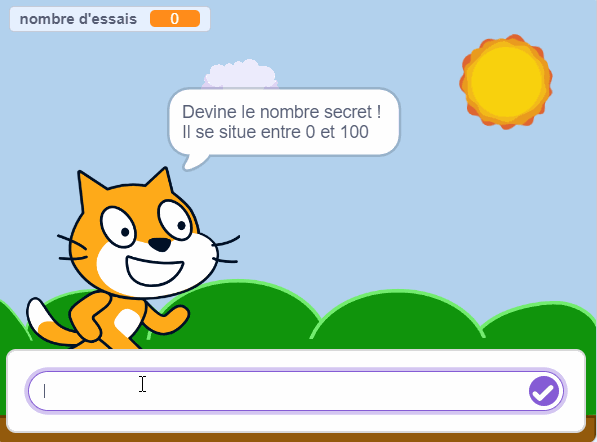Nombre Secret
Dans cette page tu trouveras :
Tuto pas-à-pas
On va créer ensemble un jeu de plus ou moins sur Scratch.
Le jeu consiste à deviner un nombre secret compris entre 1 et 100. Le but est de trouver le nombre secret (en utilisant le moins de tentatives possible).
Le personnage te dira si le nombre que tu as proposé est trop petit, trop grand, ou correct.
1) Créer ou choisir son personnage & décor
Si tu veux garder Scratchy (le Chat par défaut), laisse-le sur la scène.
Si tu préfères choisir un nouveau sprite (personnage)
Supprime Scratchy, en cliquant sur l’icône de la poubelle à côté de lui.
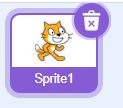
Puis choisir un nouveau sprite, clique sur l’icône de tête de chat en bas à droite de l’écran. Une fenêtre s’ouvrira avec de nombreux personnages.
Choisis celui que tu préfères !
Place-le au centre de la scène, ou ailleurs tant qu’il n’est pas tout en bas (surtout si il est petit, car un gros bloc sera placer là, celui pour rentrer la réponse du joueur)
Tu peux aussi augmenter ou diminuer la taille de ton sprite en utilisant les outils de taille dans les propriétés du sprite.
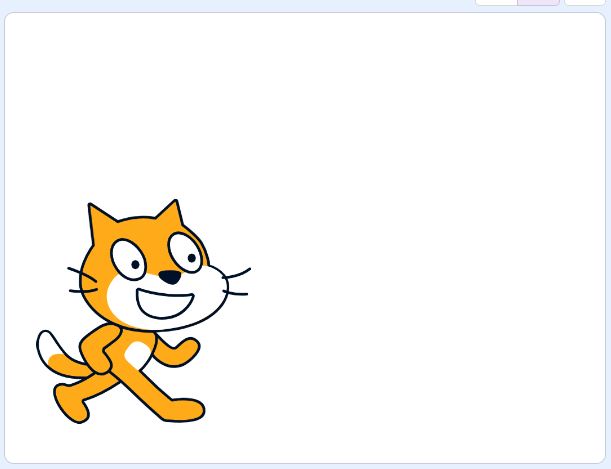
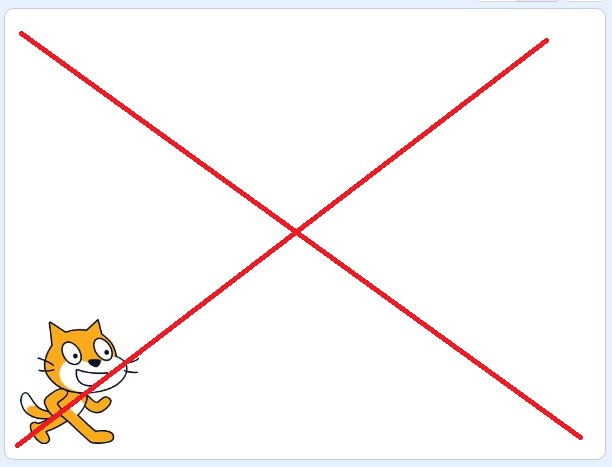
Tu peux également ajouter un arrière-plan
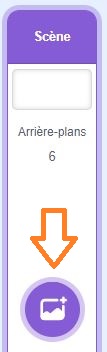
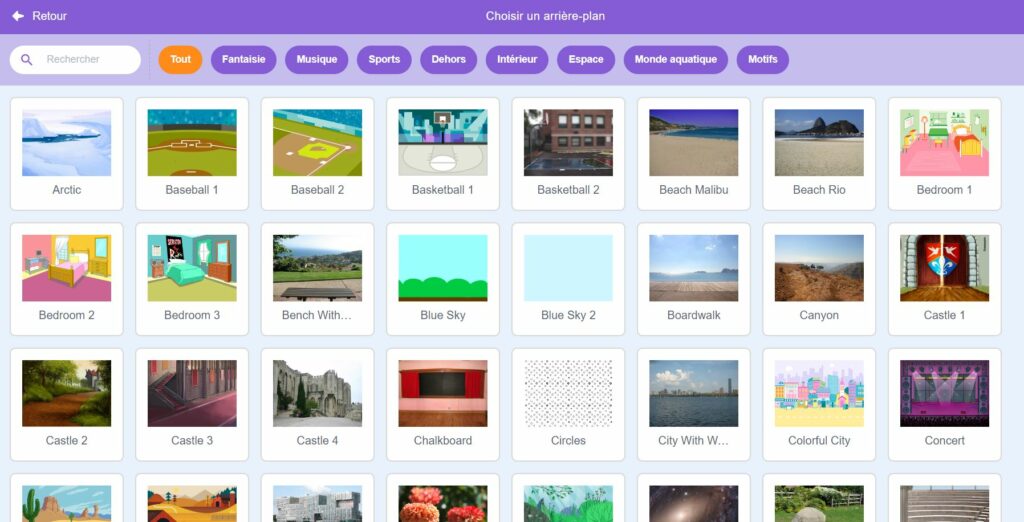
2) Programmer la base du jeu : Créer et Utiliser une Variable
Maintenant qu’on a notre joueur, on va programmer son texte ! Et comparer les propositions du Joueur.
On va créer une variable, qui va nous aider à stocker un nombre mystérieux que l’ordinateur choisit au hasard. Ce sera le nombre que tu devras essayer de deviner en posant des questions ou en faisant des estimations.
Clique sur ton personnage, puis dans code va dans la catégorie : « Variables« . Ensuite, sélectionne « Créer une variable » et donne-lui le nom « nombre secret ». Assure-toi que l’option « Pour tous les lutins » est cochée, puis clique sur OK.
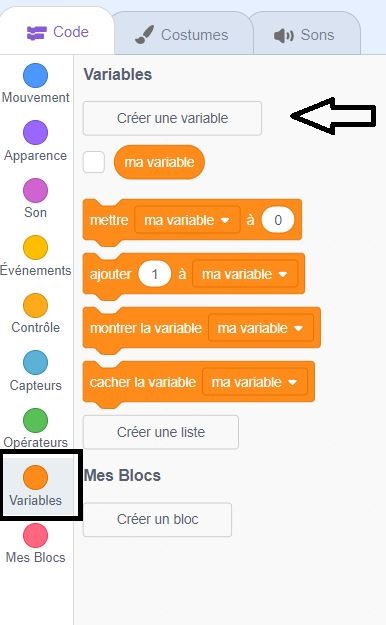
La variable « nombre secret » va servir à stocker le nombre mystérieux ! On va associer le bloc « mettre nombre secret » au drapeau Vert.
Nous ne voulons pas choisir ce nombre nous-mêmes, car cela rendrait le jeu trop facile et le même nombre serait toujours utilisé à chaque partie…
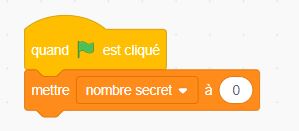
Afin que le nombre à trouver soit un nombre aléatoire, on va laisser l’ordinateur choisit un chiffre au hasard au début du jeu. Qu’il va garder en mémoire à l’intérieur de la variable « nombre secret ».
Bien sûr, tu n’es pas obligé de mettre de 1 à 100. Tu peux choisir une plage plus petite, comme de 1 à 10, pour une partie plus rapide ! Ou une plage beaucoup plus grande, comme de 1 à 1000, pour une partie beaucoup, beaucoup, beaucoup plus longue ^^
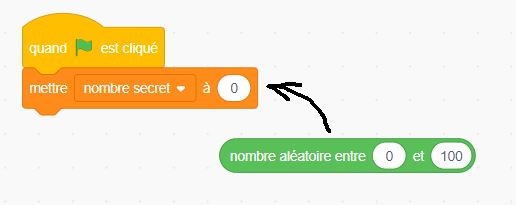
Maintenant, passons à la partie amusante ! Test le jeu en cliquant sur le Drapeau Vert, tu pourras voir le nombre qui change à chaque fois !! Ensuite tu pourras cacher cette Variable, sinon le jeu sera un peu trop facile 🤣
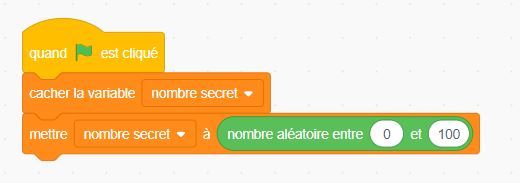
3) Poser la question au joueur
Maintenant que l’ordinateur choisit le nombre à deviner de manière aléatoire et stocke la réponse dans la variable « nombre secret », il est temps de s’adresser au joueur et de poser la question.
Pour cela, va dans la catégorie « Capteur » et prends le bloc « demander [Quel est ton nom] et attendre » que tu vas personnaliser en « Quel est le nombre secret (entre 1 et 100) ? » et place-le à la suite de ton code.
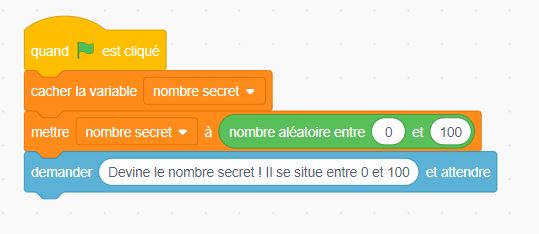
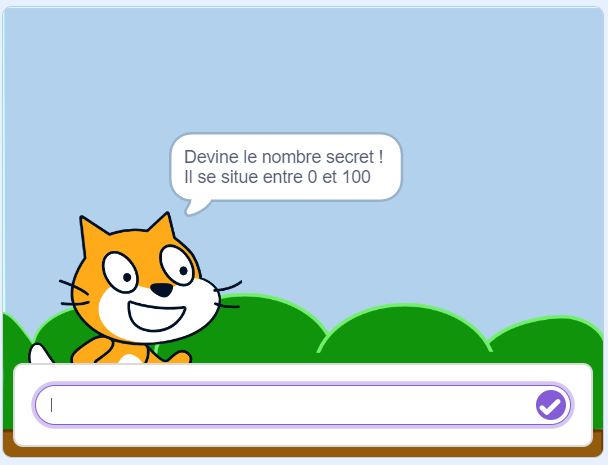
4) Indiquer au joueur si le chiffre est plus grand ou plus petit
Une fois que le joueur a fait une tentative, nous devons lui indiquer si le nombre qu’il a choisi est trop grand ou trop petit. Par exemple, si le nombre secret est 42 et que le joueur devine 50, nous devons lui dire que le nombre secret est plus petit. Si le joueur devine 30, nous devons lui dire que le nombre secret est plus grand.
Pour faire cela, nous allons utiliser des symboles de comparaison.
Symboles de comparaison :
> signifie « plus grand que »
< signifie « plus petit que »
= signifie « égal à »
Truc mnémotechnique du crocodile :
Pour se rappeler facilement des symboles de comparaison, pense au crocodile qui ouvre sa bouche pour manger le plus grand nombre. Le crocodile ouvre toujours sa bouche du côté du nombre le plus grand.
Par exemple :
- 2 < 3 : Le crocodile ouvre sa bouche vers le 3, car 3 est plus grand.
En utilisant cette astuce, tu peux te rappeler facilement comment utiliser les symboles de comparaison pour indiquer au joueur si sa devinette est trop grande ou trop petite.

Nous allons utiliser ces symboles pour comparer la réponse du joueur avec le nombre secret. Récupérer les blocs :
- Bloc « réponse » : Va dans la catégorie « Capteur » et prends le bloc « réponse ». Ce bloc contient la réponse que le joueur a donnée.
- Bloc « nombre secret » : Va dans la catégorie « Variables » et prends le bloc « nombre secret ». Ce bloc contient le nombre mystère choisi par l’ordinateur.
- Bloc « plus petit que » : Va dans la catégorie « Opérateurs » et prends le bloc « < » (plus petit que). Ce bloc nous permet de comparer deux valeurs.
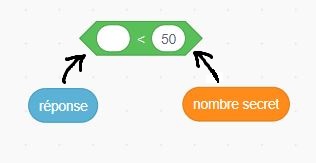
Assembler les blocs : Glisse le bloc « réponse » dans le premier espace du bloc « < » (plus petit que).
On sait à présent comparer la réponse du joueur avec le nombre secret, on va donner l’information au joueur. Si le chiffre est plus grand que sa réponse, on va lui reposer la question mais en lui donnant l’indication que le chiffre qu’il cherche est plus grand.
Pour cela, on va utiliser un bloc « si alors » et un bloc « demander ».
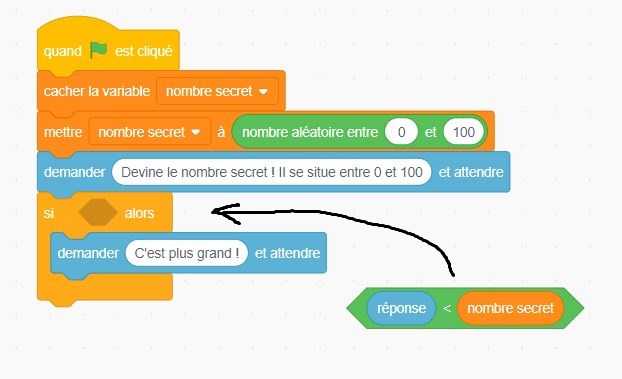
Maintenant qu’on donne l’indication au joueur si le chiffre qu’il cherche est plus grand, on va faire de même si le chiffre est plus petit.
Pour cela, nous allons utiliser un autre bloc « si alors » pour comparer et indiquer au joueur que le nombre secret est plus petit, puis reposer la question avec un bloc « demander ».
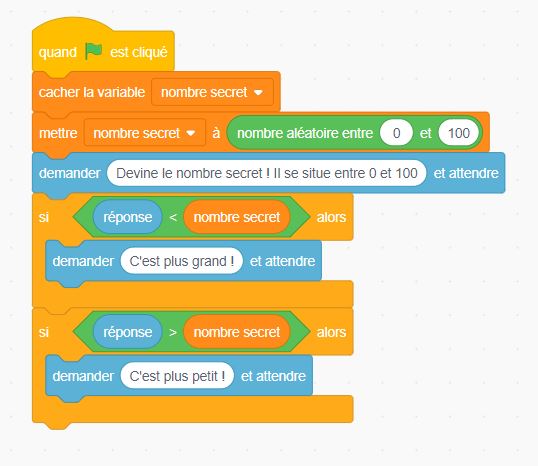
Pour rendre le jeu plus interactif, nous voulons répéter la question tant que le joueur n’a pas trouvé la bonne réponse. Pour cela, nous allons utiliser un bloc « répéter jusqu’à » pour continuer à poser la question et donner des indices jusqu’à ce que le joueur devine correctement le nombre secret.
Voici comment faire :
Répéter la question :
- Utilise le bloc « répéter jusqu’à » de la catégorie « Contrôle ».
- Mets la condition « réponse = nombre secret » dans le bloc « répéter jusqu’à » (utilise le bloc « = » de la catégorie « Opérateurs » avec le bloc « réponse » de la catégorie « Capteur » et le bloc « nombre secret » de la catégorie « Variables »).
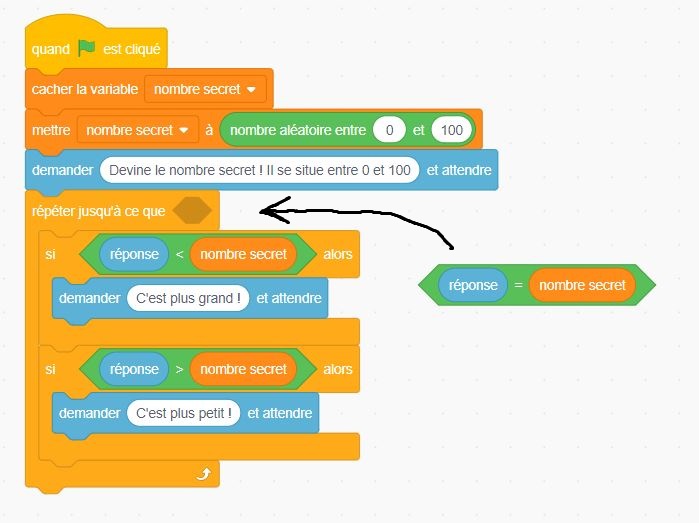
4) Fin du jeu : Féliciter le joueur
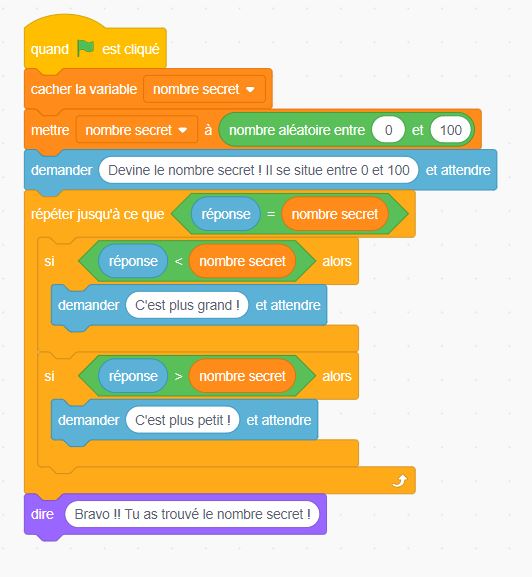
Améliore ton jeu
Nombre d’essais
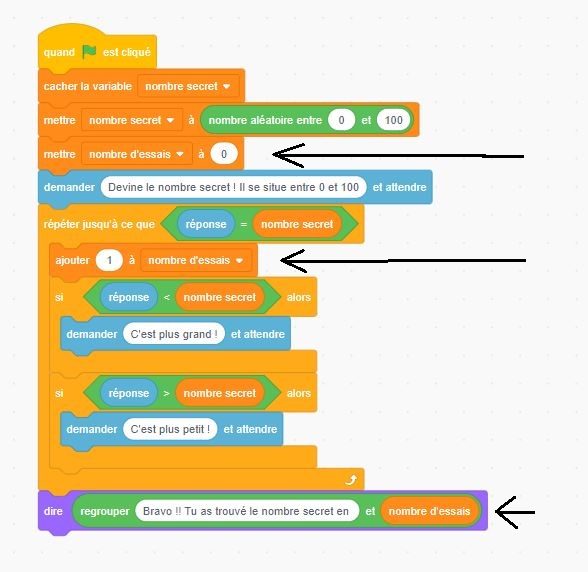
Pour aller plus loin : Tu peux limiter les tentatives à 10 au maximum et diminuer ce nombre à chaque essai !!
Inclure des effets graphiques
Lorem ipsum dolor sit amet, consectetur adipiscing elit. Ut elit tellus, luctus nec ullamcorper mattis, pulvinar dapibus leo.
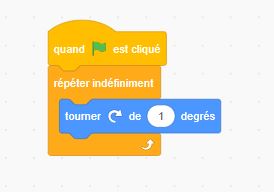
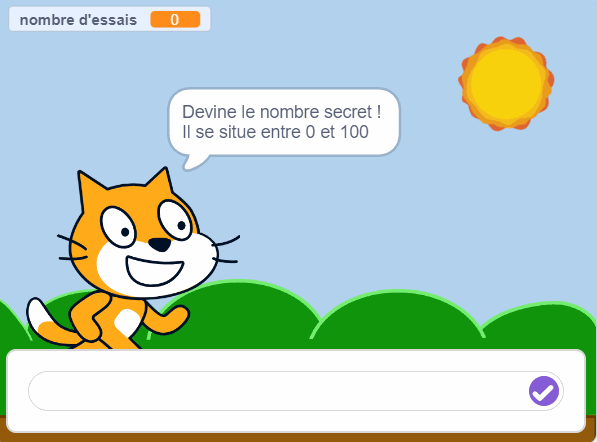
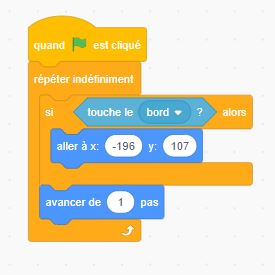
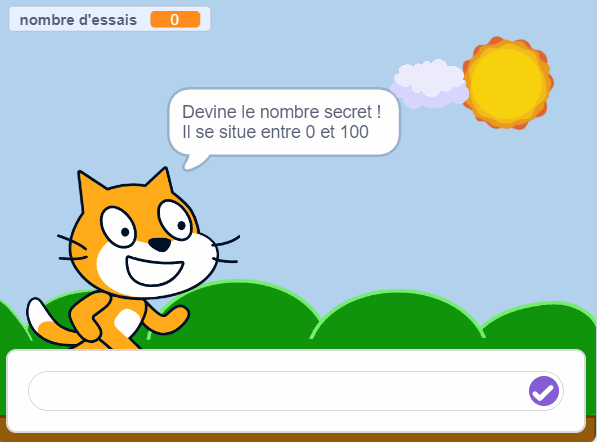
-
Tu peux changer d’arrière-plan de victoire, lorsque le joueur trouve le nombre secret, avec une animation de feu d’artifice pour célébrer la victoire.